Exness Registrer deg - Exness Norway - Exness Norge - Exness Noreg
For å begynne å handle på Exness, må du registrere deg og bekrefte kontoen din. Denne prosessen sikrer sikkerheten til midlene dine og overholdelse av regulatoriske standarder.
I denne guiden vil vi lede deg gjennom trinnene for å registrere og verifisere Exness-kontoen din, og hjelpe deg med å komme i gang på handelsreisen din effektivt og sikkert.
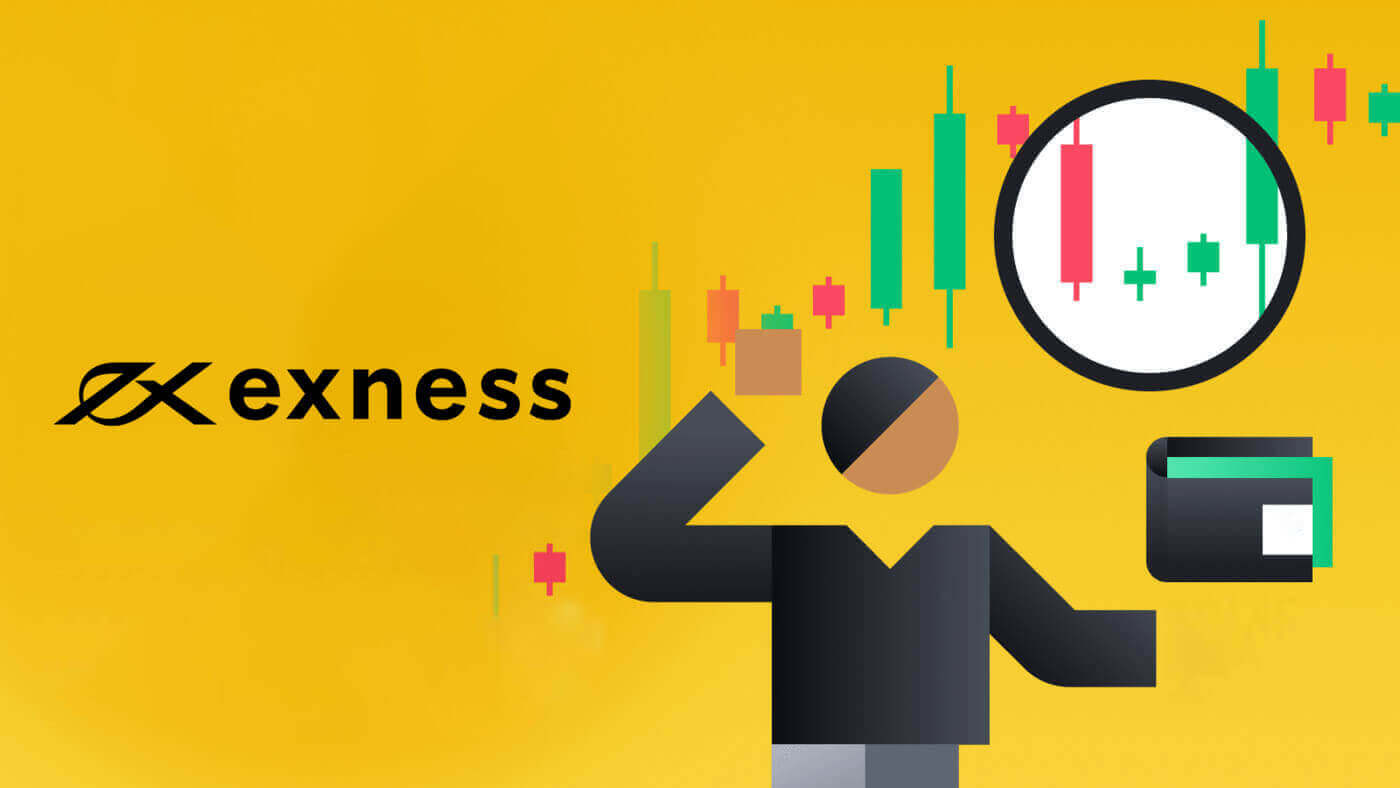
Hvordan registrere en konto på Exness
Slik registrerer du Exness-konto [Web]
Hvordan registrere en konto
1. For å registrere en konto hos Exness besøk nettstedet vårt og klikk på "Åpne konto"-knappen øverst til høyre på nettstedet.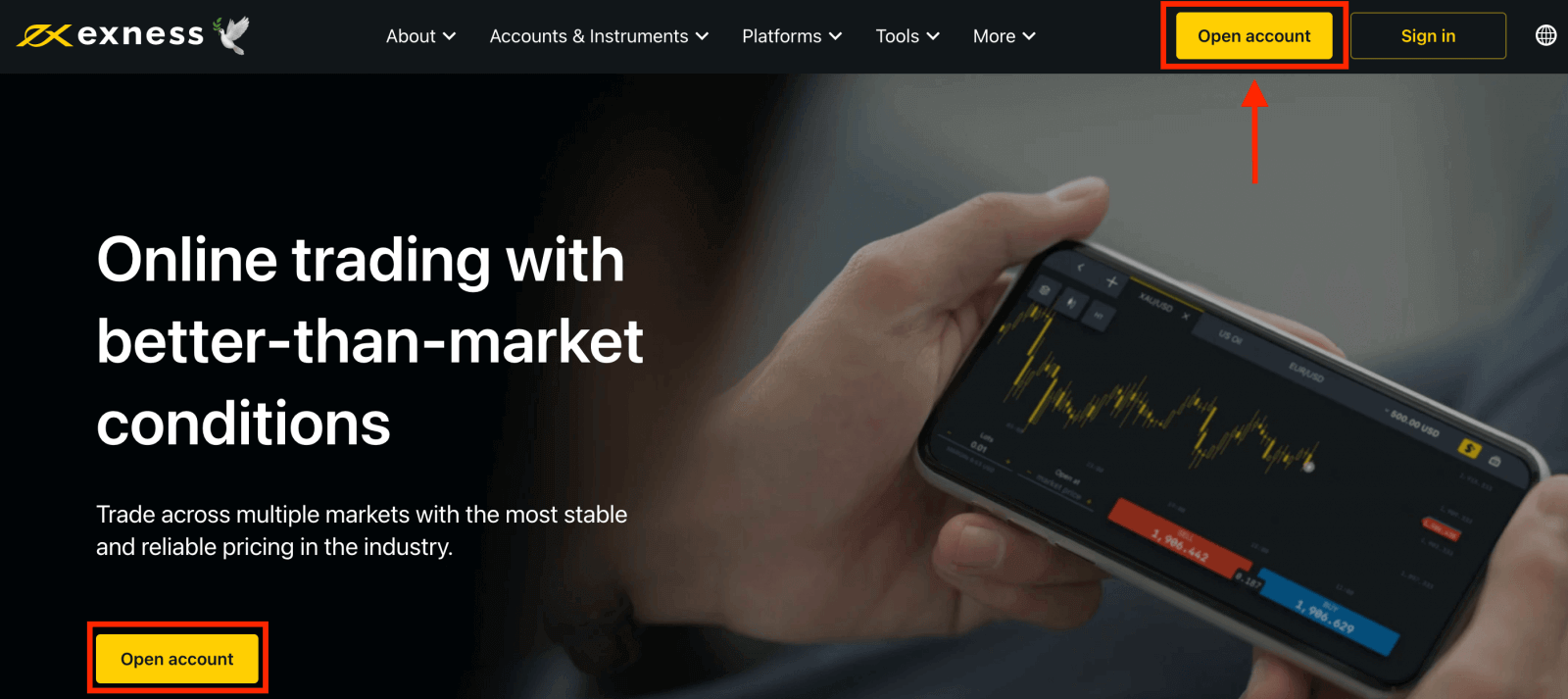
2. På registreringssiden fullfører du følgende handlinger:
- Velg ditt bostedsland ; dette kan ikke endres og vil diktere hvilke betalingstjenester som er tilgjengelige for deg.
- Skriv inn e-postadressen din .
- Opprett et passord for Exness-kontoen din ved å følge retningslinjene som vises.
- Skriv inn en partnerkode (valgfritt), som vil knytte Exness-kontoen din til en partner i Exness Partnership-programmet .
- Merk : hvis det er en ugyldig partnerkode, vil dette feltet bli tømt slik at du kan prøve på nytt.
- Kryss av i boksen som erklærer at du ikke er statsborger eller bosatt i USA hvis dette gjelder deg.
- Klikk på Fortsett når du har oppgitt all nødvendig informasjon.
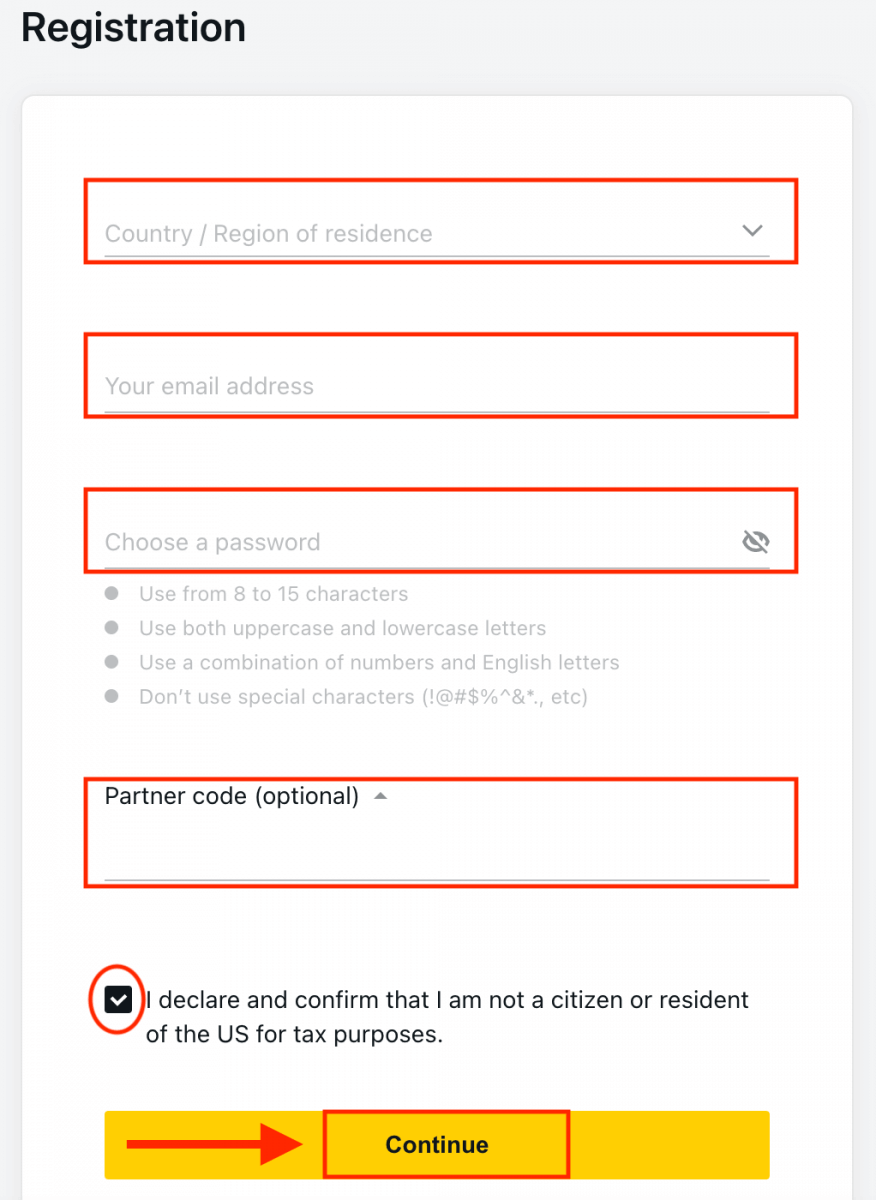
3. Gratulerer, du har registrert en ny Exness-konto og vil bli tatt til Exness Terminal. Klikk på " Demokonto "-knappen for å handle med demokontoen.
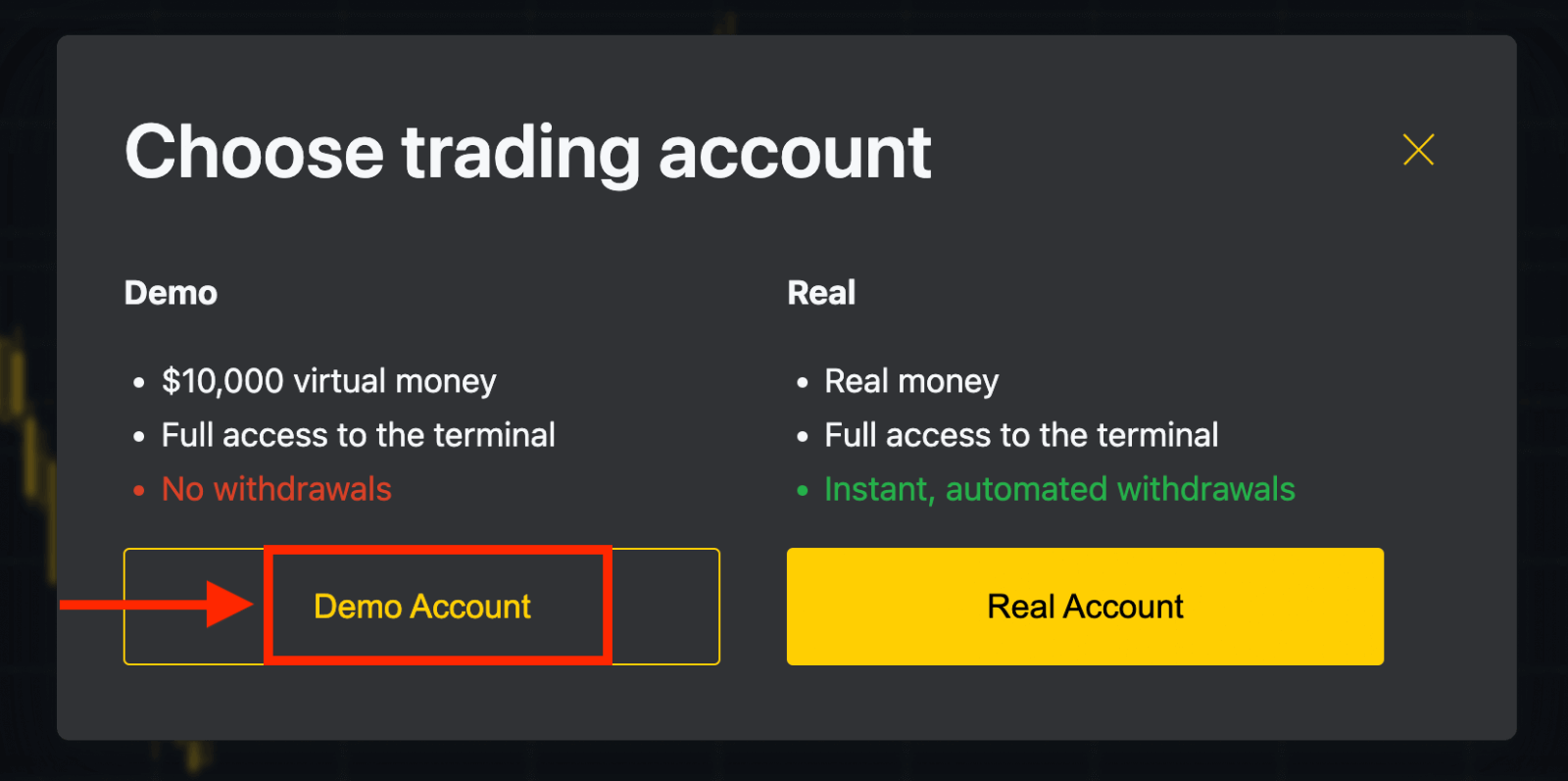
Nå trenger du ingen registrering for å åpne en demokonto. $10 000 på en demokonto lar deg øve så mye du trenger gratis. Å bruke en demokonto er en utmerket måte å lære å handle og forstå alt mye raskere uten å være redd for å miste dine egne midler.
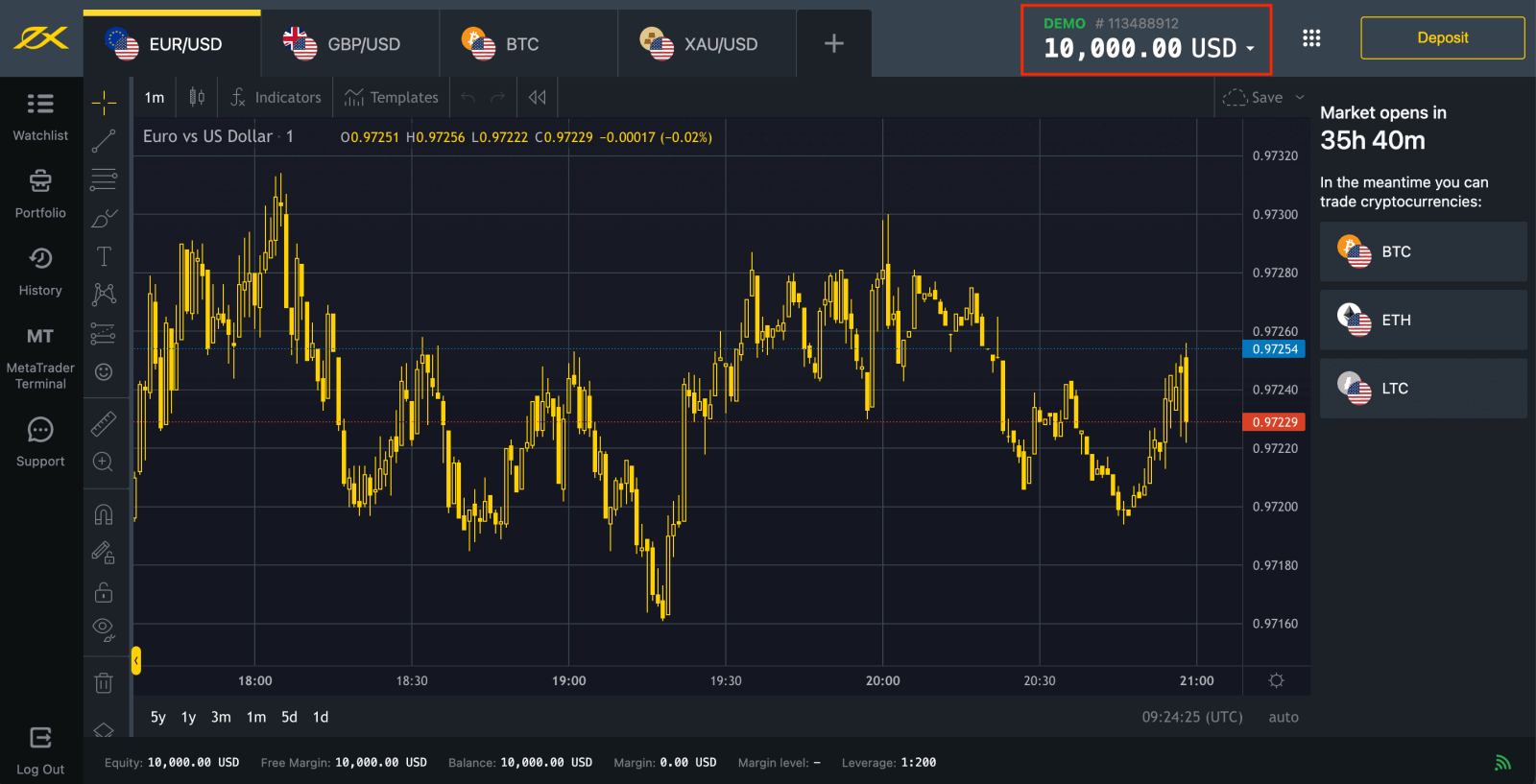
Eller klikk på den gule knappen " Ekte konto " for å handle med en ekte konto.
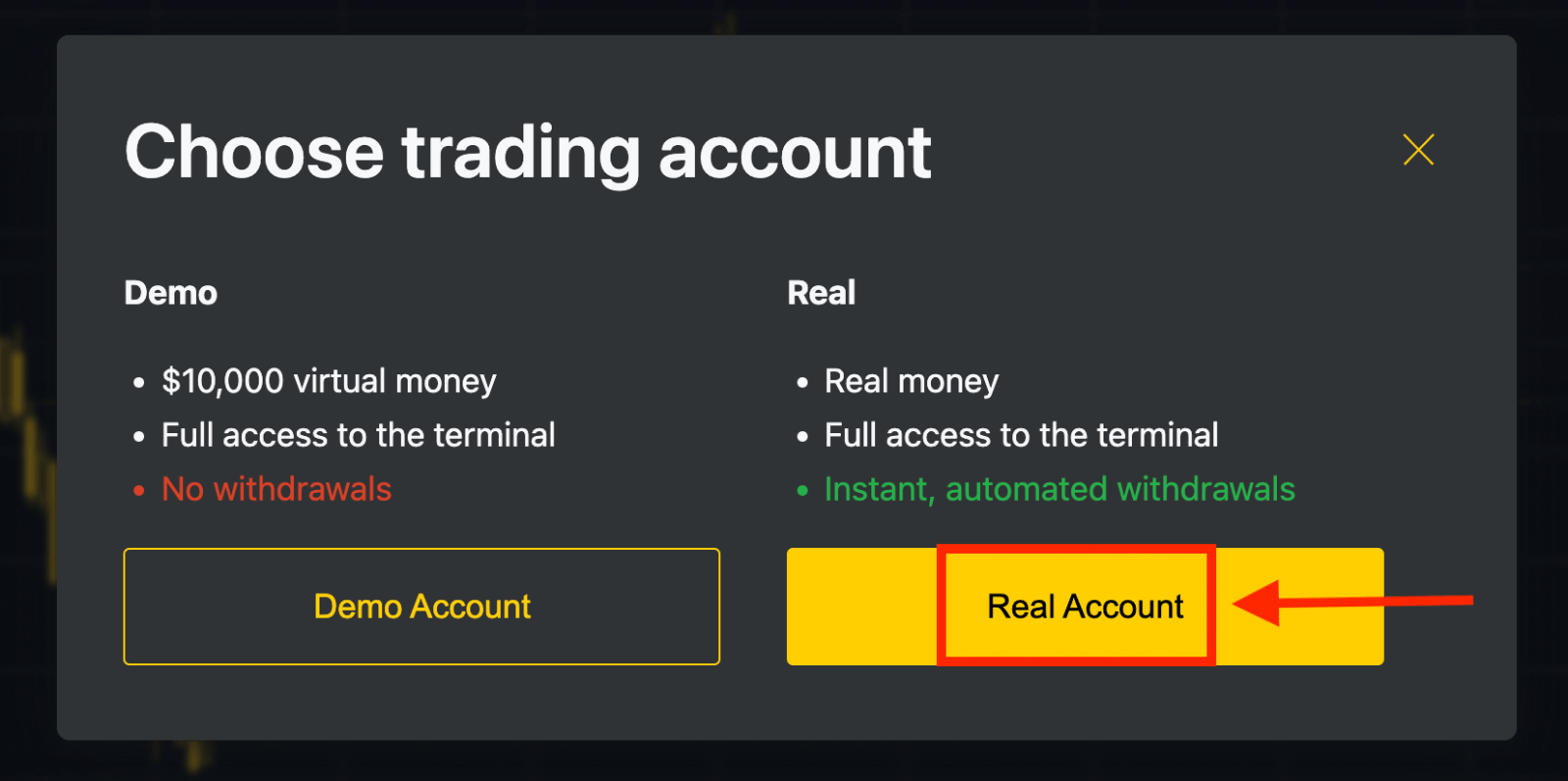

Gå til personlig område for å åpne flere handelskontoer.
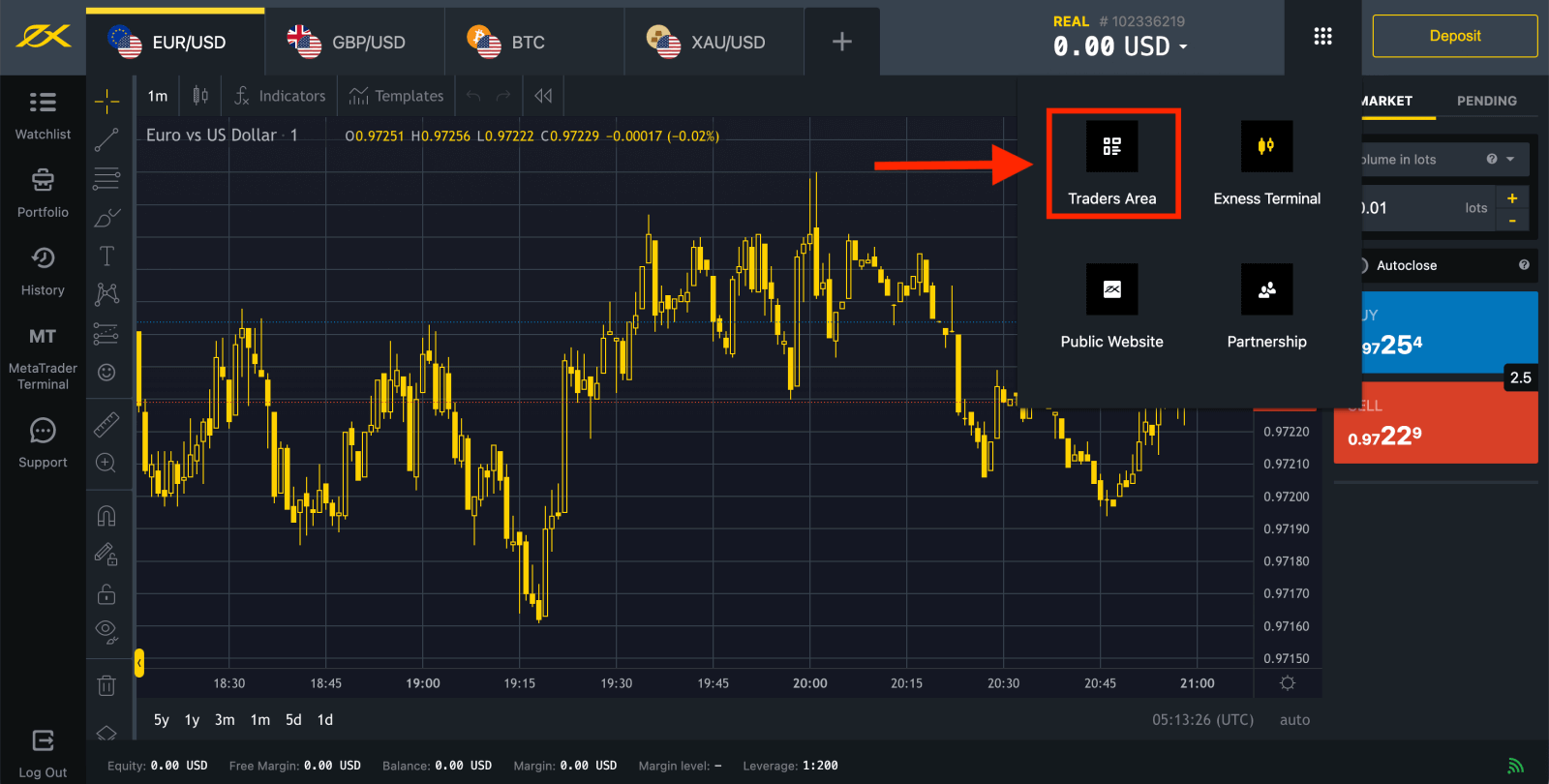
Som standard opprettes en ekte handelskonto og en demohandelskonto (begge for MT5) i ditt nye personlige område; men det er mulig å åpne nye handelskontoer. 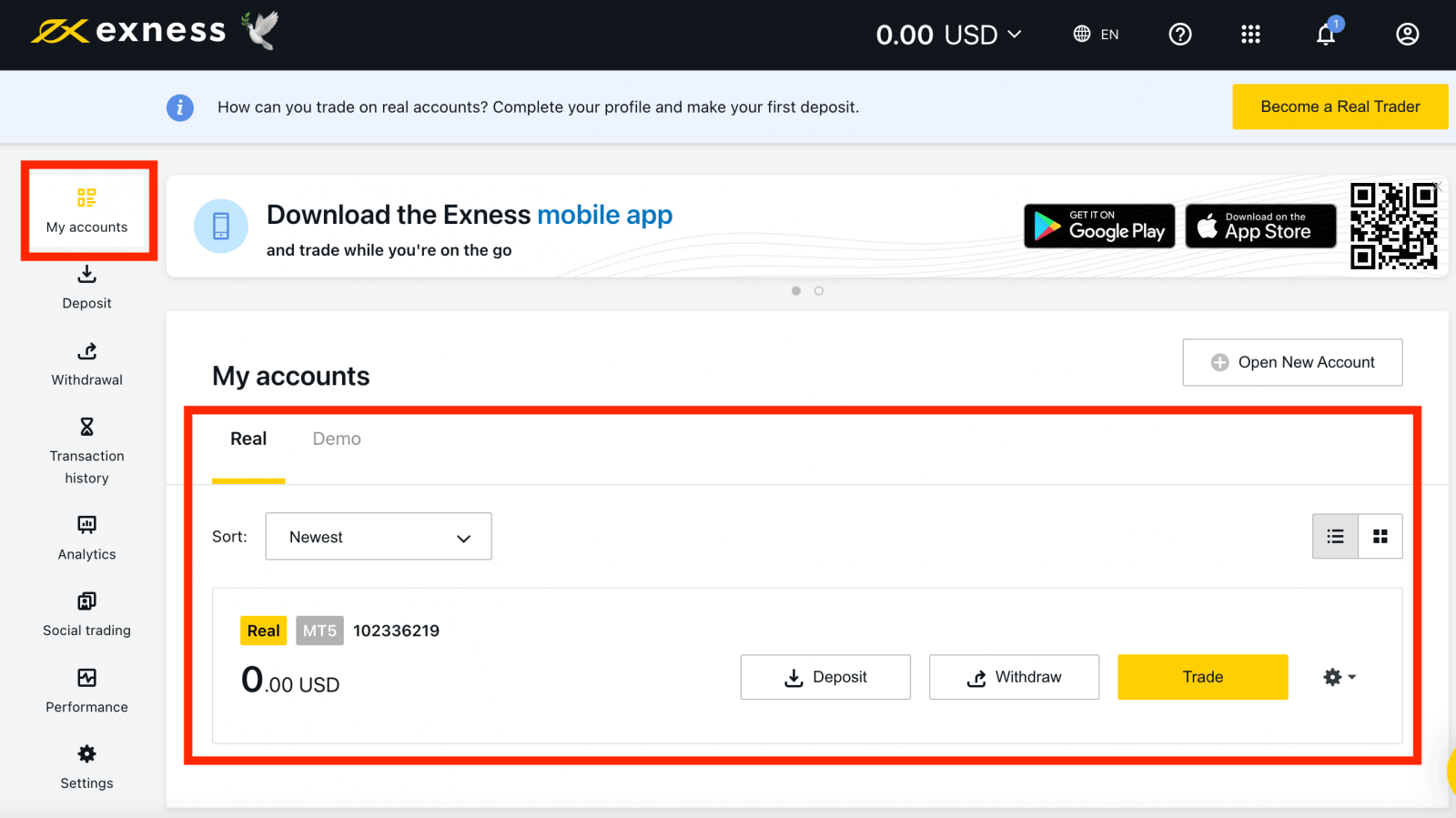
Registrering hos Exness kan gjøres når som helst, selv akkurat nå!
Når du har registrert deg, anbefales det at du verifiserer Exness-kontoen din fullstendig for å få tilgang til alle funksjoner som kun er tilgjengelige for fullstendig verifiserte personlige områder.
Hvordan opprette en ny handelskonto
Opprett en ny handelskonto ved å følge trinnene nedenfor:
1. Fra ditt nye personlige område klikker du på Åpne ny konto i 'Mine kontoer'-området. 
2. Velg blant de tilgjengelige handelskontotypene, og om du foretrekker en ekte eller demokonto. 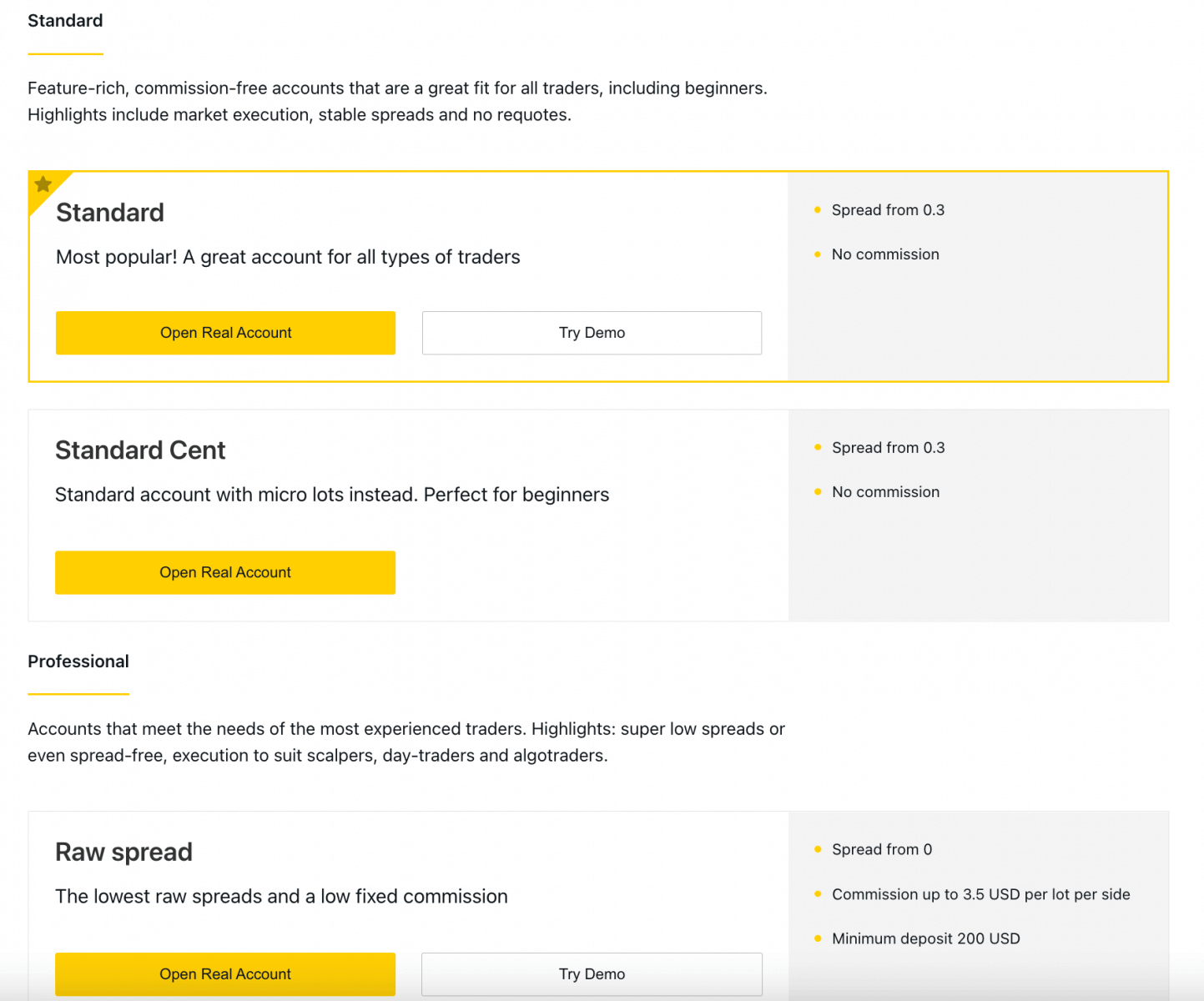
3. Den neste skjermen viser følgende innstillinger:
- Enda en sjanse til å velge en ekte eller demo- konto.
- Et valg mellom MT4 og MT5 handelsterminaler.
- Still inn maksimal innflytelse.
- Velg din kontovaluta (merk at dette ikke kan endres for denne handelskontoen når den er angitt).
- Opprett et kallenavn for denne handelskontoen.
- Angi et passord for en handelskonto.
- Klikk på Opprett en konto når du er fornøyd med innstillingene dine.
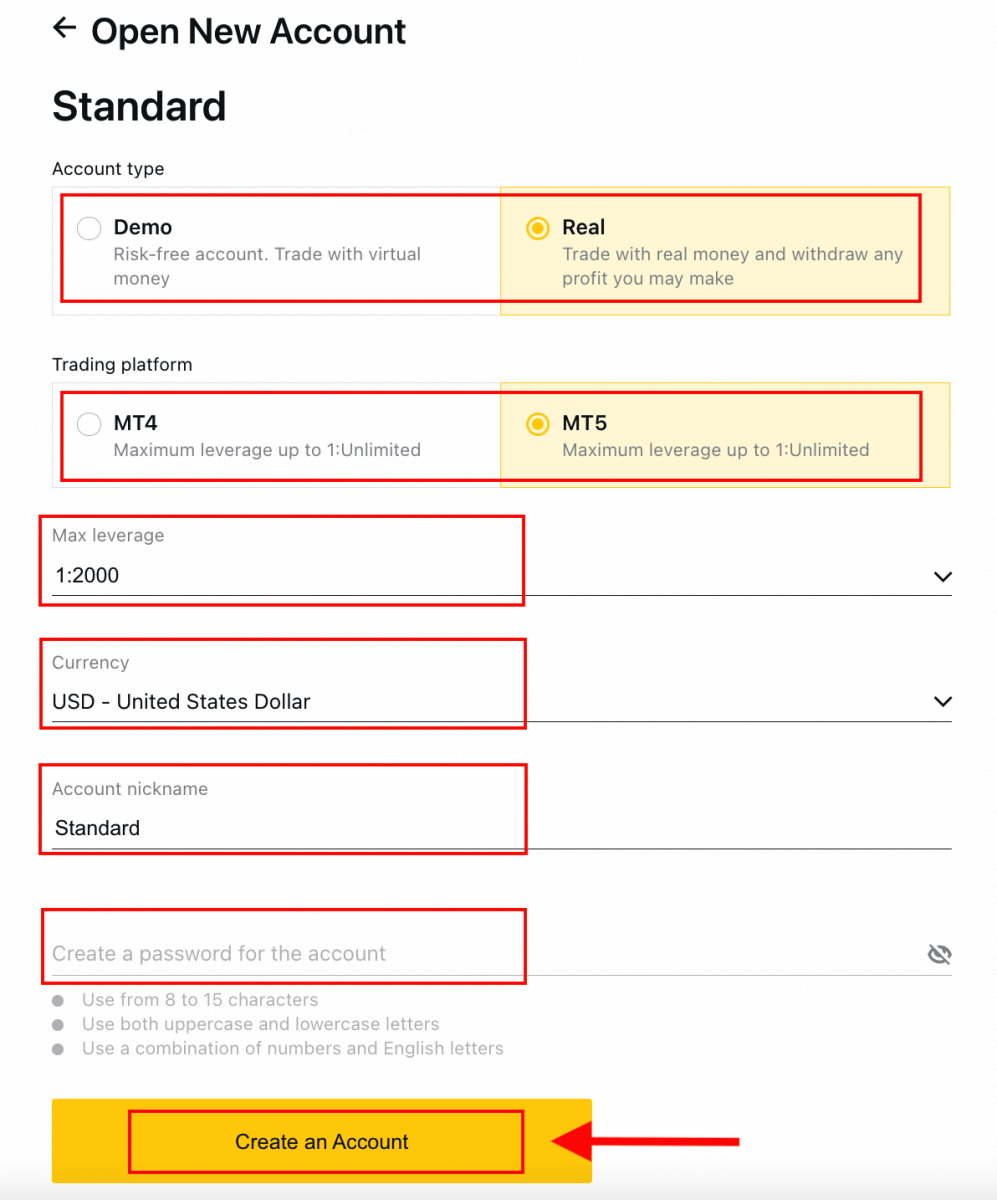
4. Din nye handelskonto vil dukke opp i fanen "Mine kontoer". 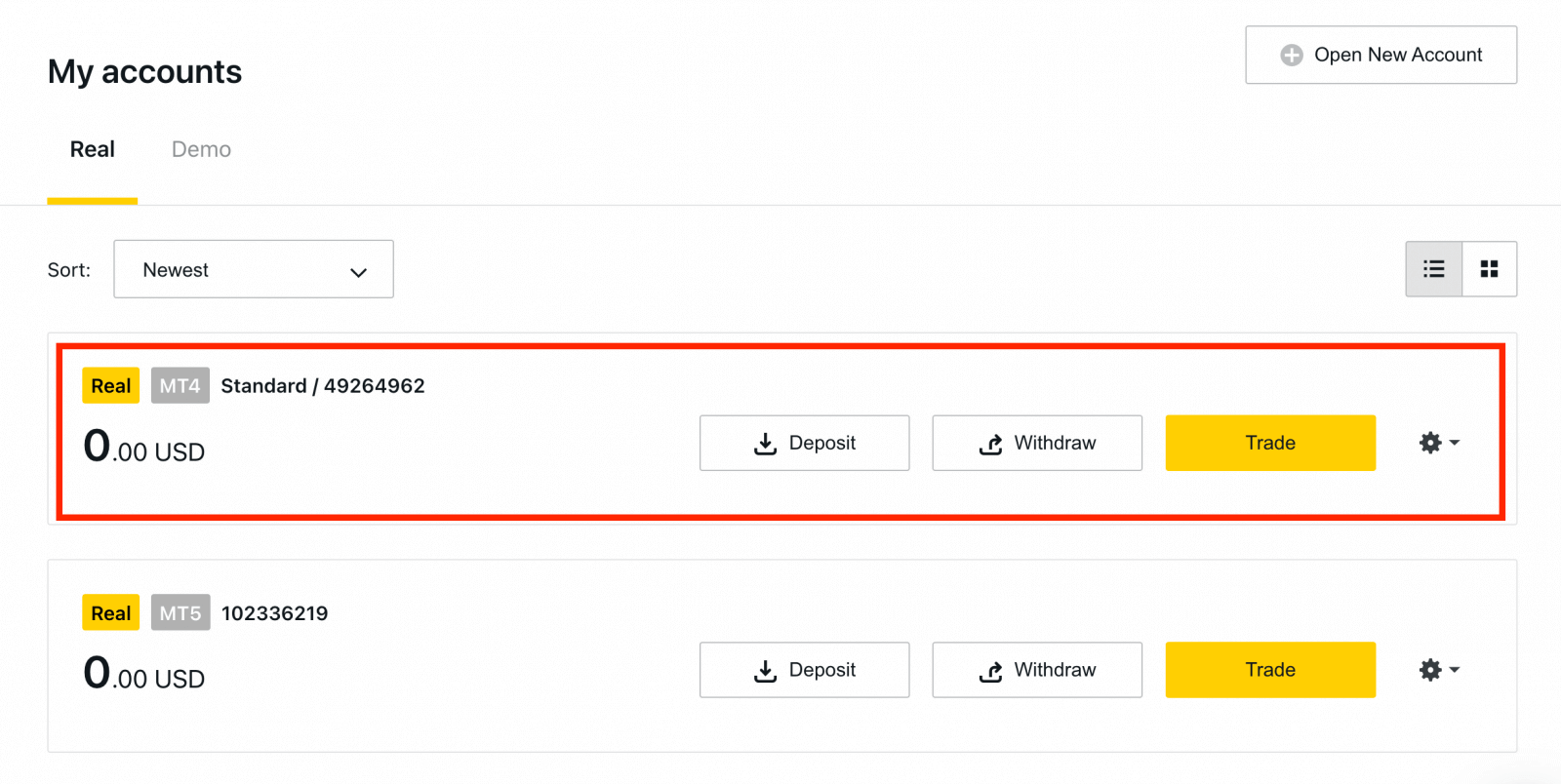
Gratulerer, du har åpnet en ny handelskonto.
Slik setter du inn i Exness
Slik registrerer du Exness-konto [App]
Sett opp og registrer en konto
1. Du må laste ned Exness Trader-applikasjonen fra App Store eller Google Play .2. Installer og last inn Exness Trader.
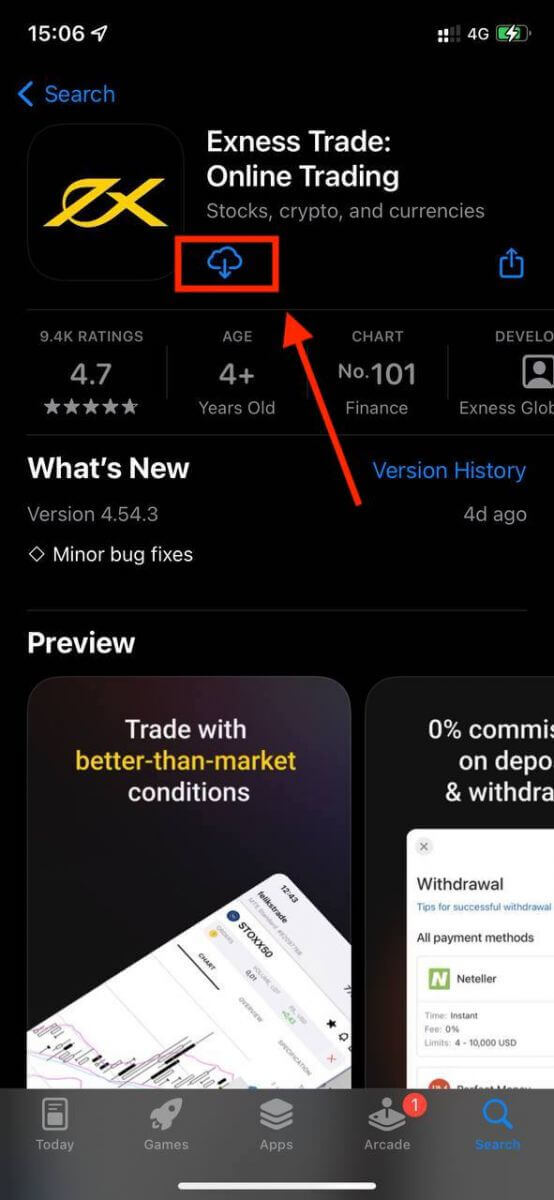
3. Trykk på Registrer .
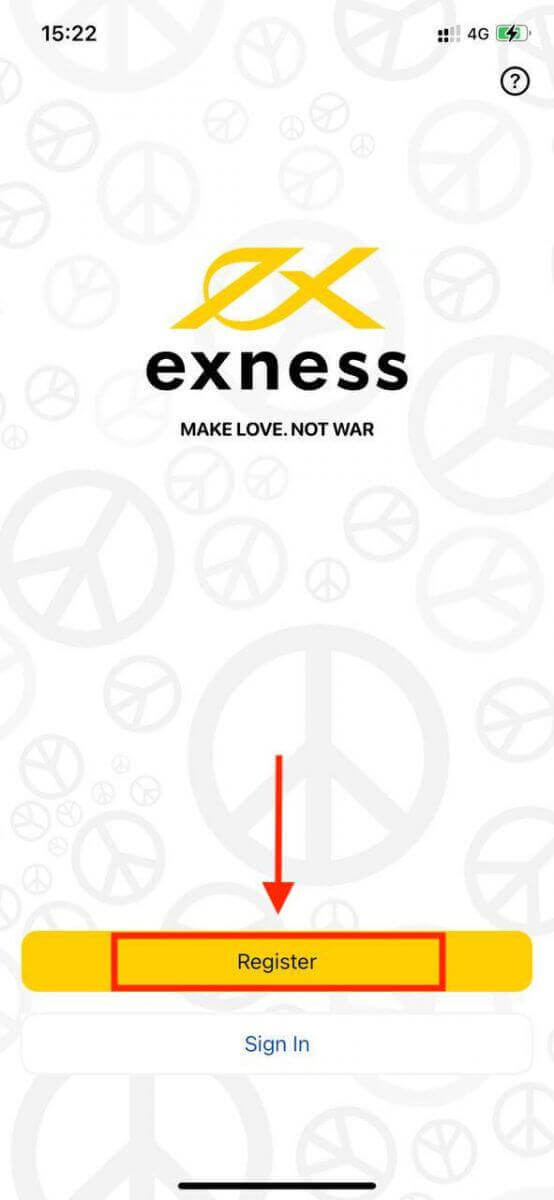
4. Trykk på Endre land/region for å velge ditt bostedsland fra listen, og trykk deretter på Fortsett .
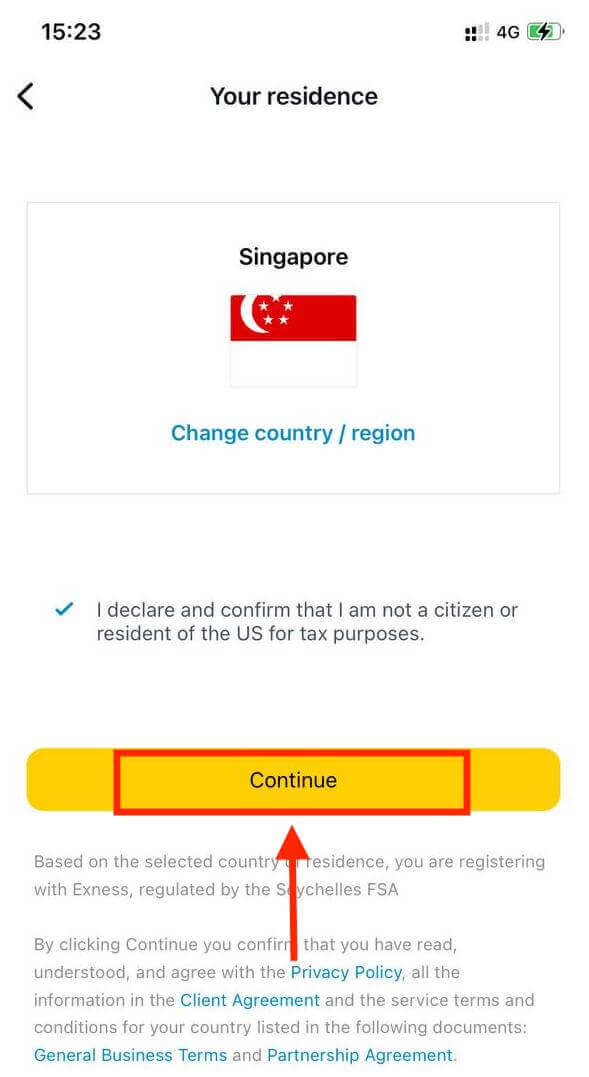
5. Skriv inn e-postadressen din og Fortsett .
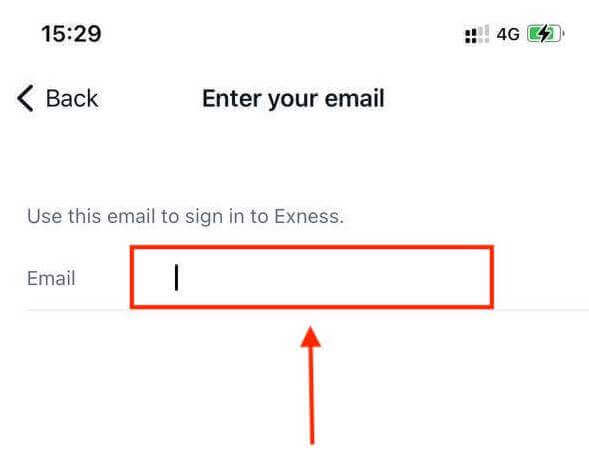
6. Lag et passord som oppfyller kravene. Trykk på Fortsett .
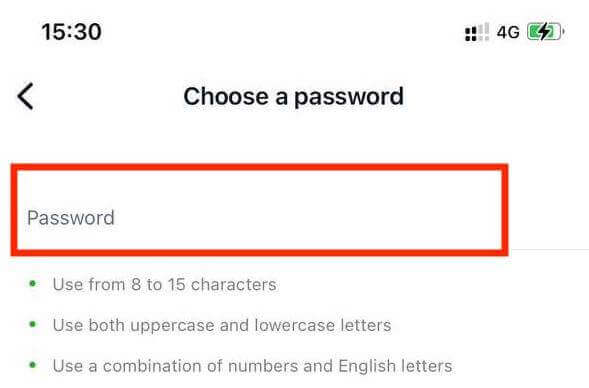
7. Oppgi telefonnummeret ditt og trykk på Send meg en kode .
8. Skriv inn den 6-sifrede bekreftelseskoden sendt til telefonnummeret ditt, og trykk deretter på Fortsett . Du kan trykke Send meg en kode på nytt hvis tiden går ut.
9. Opprett et 6-sifret passord, og skriv det inn på nytt for å bekrefte. Dette er ikke valgfritt, og må fullføres før du kan gå inn i Exness Trader.
10. Du kan sette opp biometri ved å trykke på Tillat hvis enheten din støtter det, eller du kan hoppe over dette trinnet ved å trykke på Ikke nå .
11. Innskuddsskjermen vil vises, men du kan trykke tilbake for å gå tilbake til hovedområdet i appen.
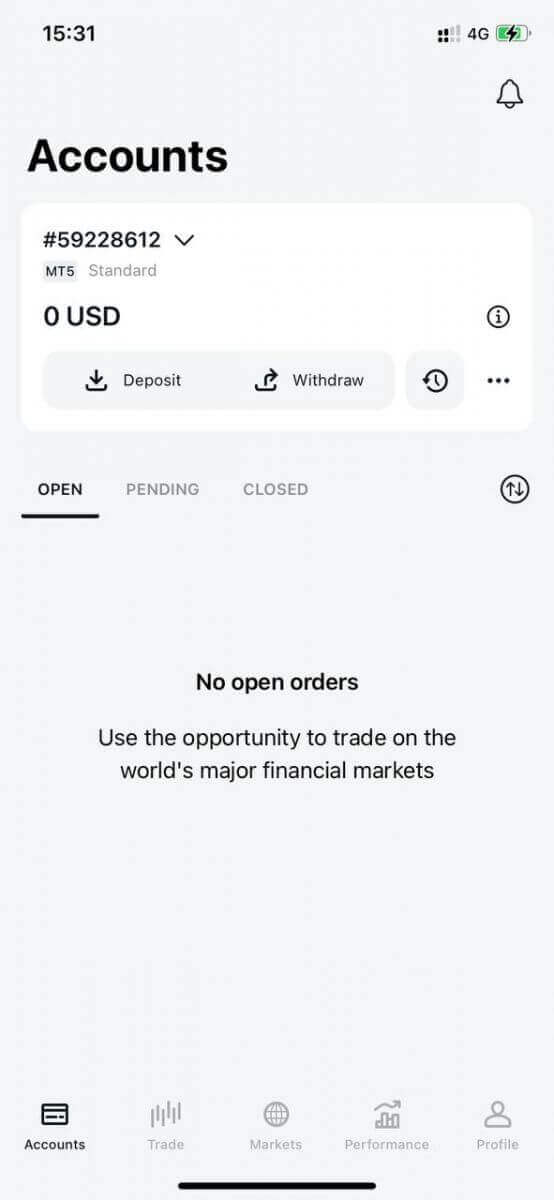
Gratulerer, Exness Trader er satt opp og klar til bruk.
Ved registrering opprettes en demokonto for deg (med USD 10 000 virtuelle midler) for å praktisere handel. Du trenger ikke bruke dine egne penger på handel med en gang. Vi tilbyr praksisdemokontoer, som lar deg teste investering med virtuelle penger ved å bruke ekte markedsdata.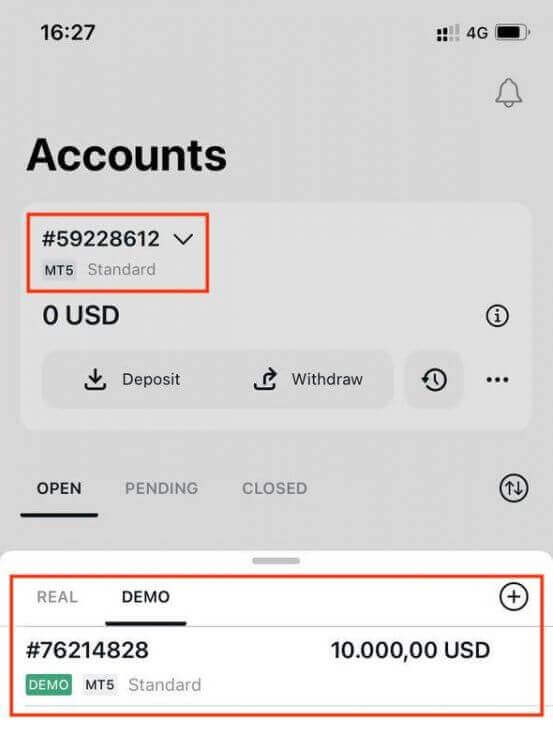
Sammen med en demokonto opprettes det også en ekte konto for deg ved registrering.
Hvordan opprette en ny handelskonto
Når du har registrert ditt personlige område, la oss ta deg gjennom hvordan du oppretter en konto på Exness Trader-appen. 1. Trykk på rullegardinmenyen på Kontoer-fanen på hovedskjermen.
2. Klikk på plusstegnet på høyre side og velg Ny ekte konto eller Ny demokonto .
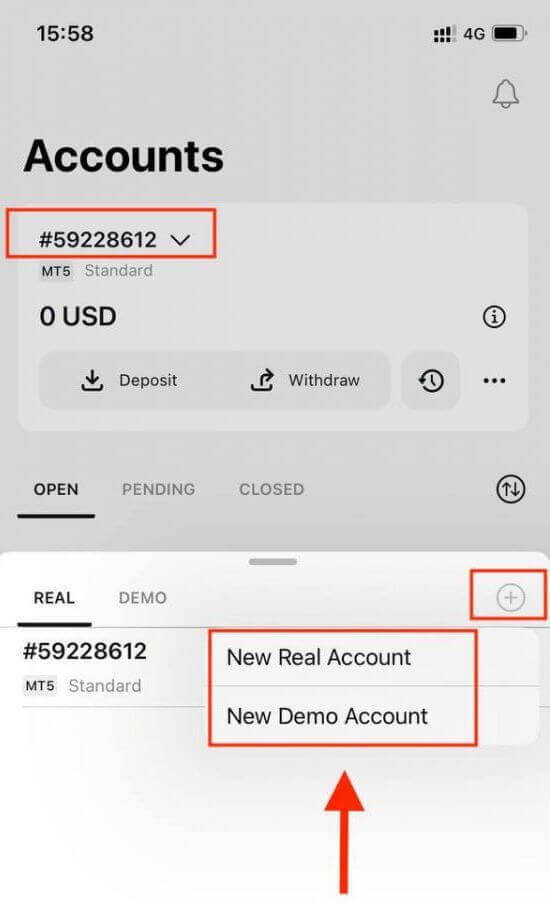
3. Velg din foretrukne kontotype under MetaTrader 5- og MetaTrader 4 -feltene.
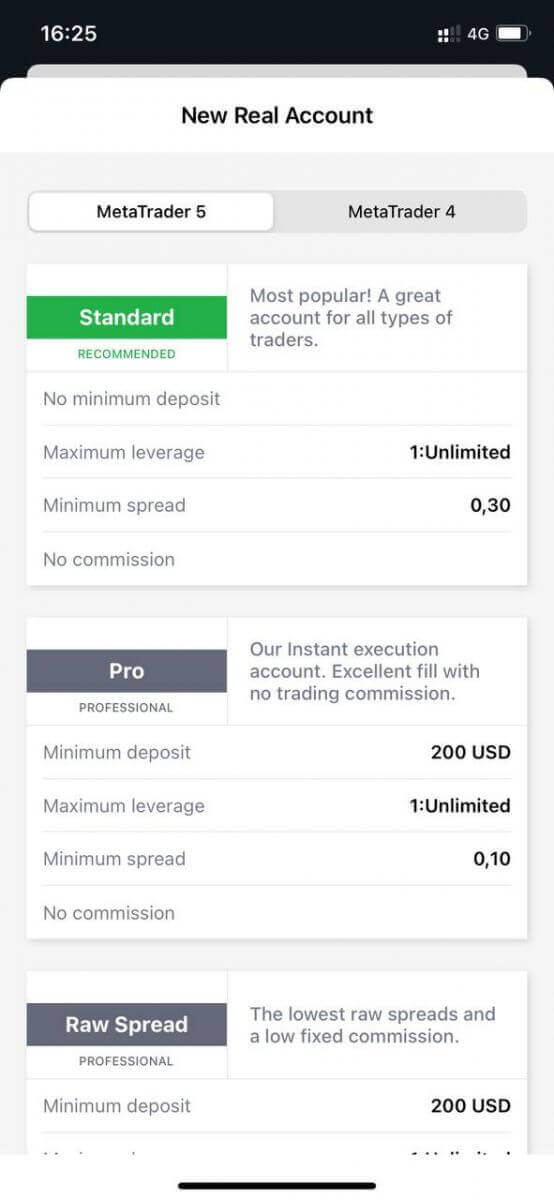
4. Angi kontovalutaen , bruk og skriv inn kontokallenavnet . Trykk på Fortsett .
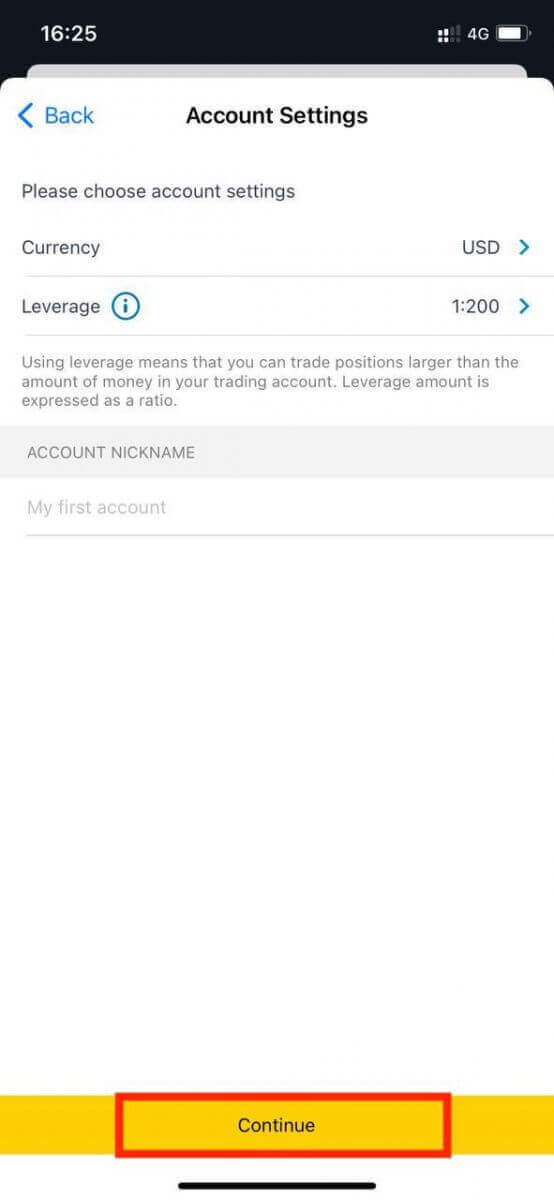
5. Angi et handelspassord i henhold til de viste kravene.
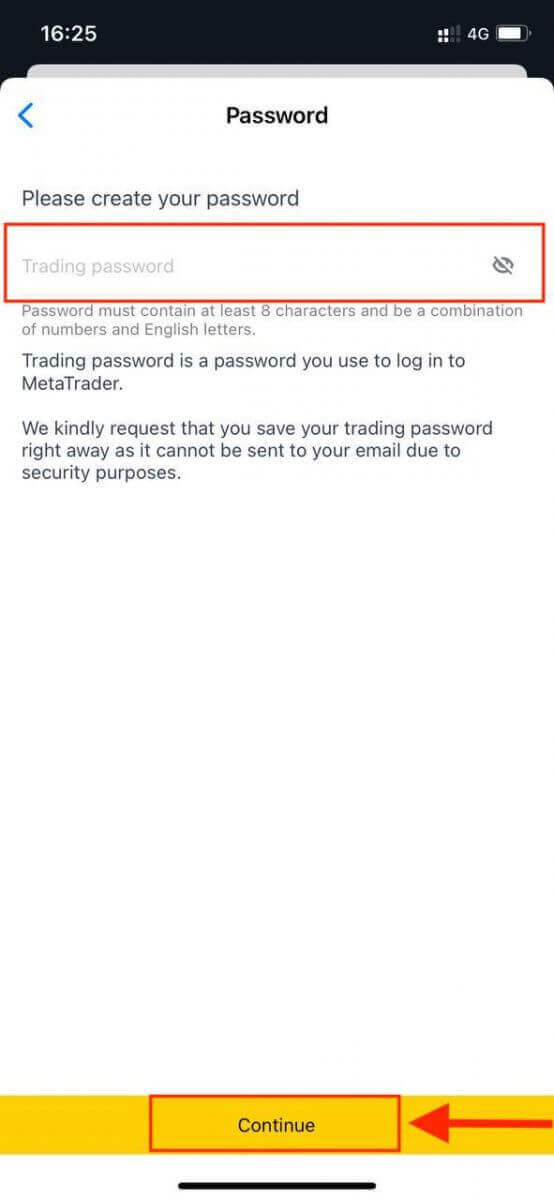
Du har opprettet en handelskonto. Trykk på Foreta innskudd for å velge en betalingsmetode for å sette inn penger , og trykk deretter på Handle.
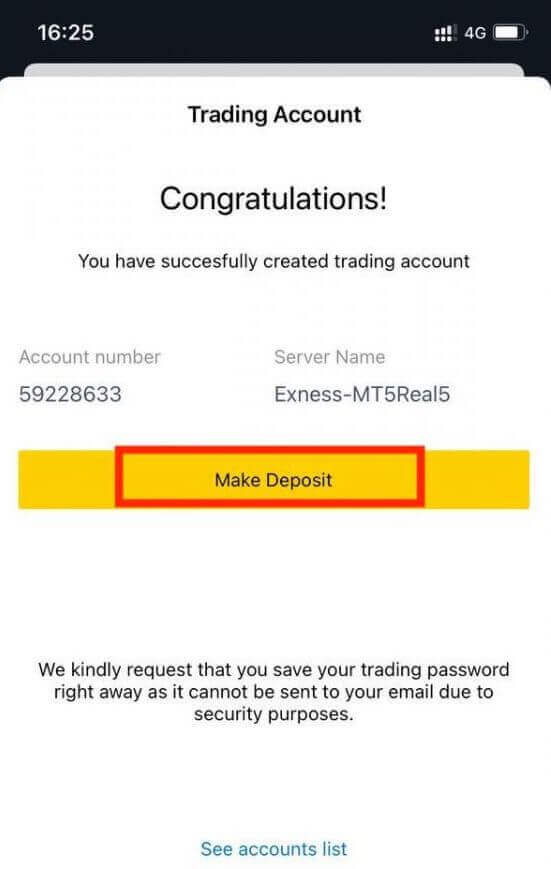
Din nye handelskonto vil vises nedenfor.
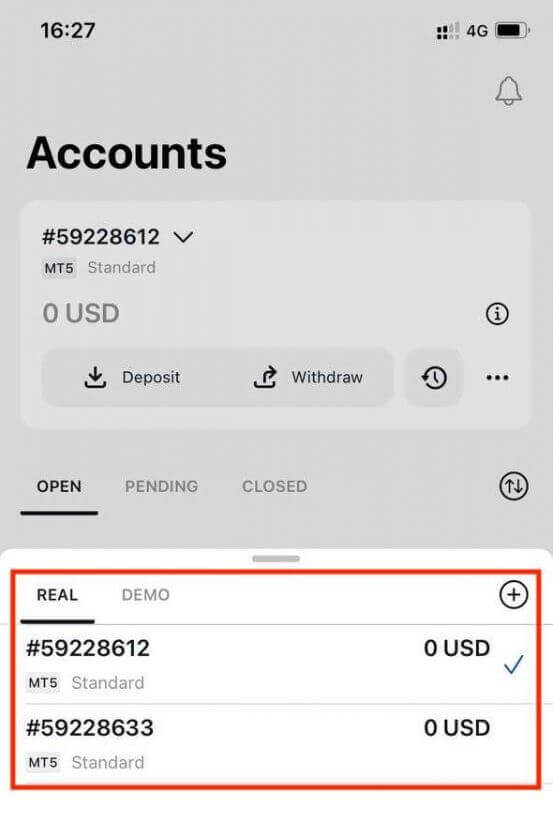
Vær oppmerksom på at kontovalutaen som er angitt for en konto, ikke kan endres når den først er angitt. Hvis du ønsker å endre kallenavnet på kontoen din, kan du gjøre det ved å logge på det personlige området på nettet.
Slik bekrefter du Exness-kontoen
Når du åpner Exness-kontoen din, må du fylle ut en økonomisk profil og sende inn bevis på identitet (POI) og bevis på opphold (POR). Vi må verifisere disse dokumentene for å sikre at alle operasjoner på kontoen din utføres av deg, den ekte kontoinnehaveren, for å sikre overholdelse av både økonomiske forskrifter og loven.
Se trinnene nedenfor for å finne ut hvordan du laster opp dokumentene dine for å bekrefte profilen din.
Slik bekrefter du konto på Exness
Vi har utarbeidet en veiledning for å sikre at du lykkes med denne dokumentopplastingsprosessen. La oss komme i gang.
For å begynne, logg inn på ditt personlige område på nettstedet, klikk på "Bli en ekte trader" for å fullføre profilen din. 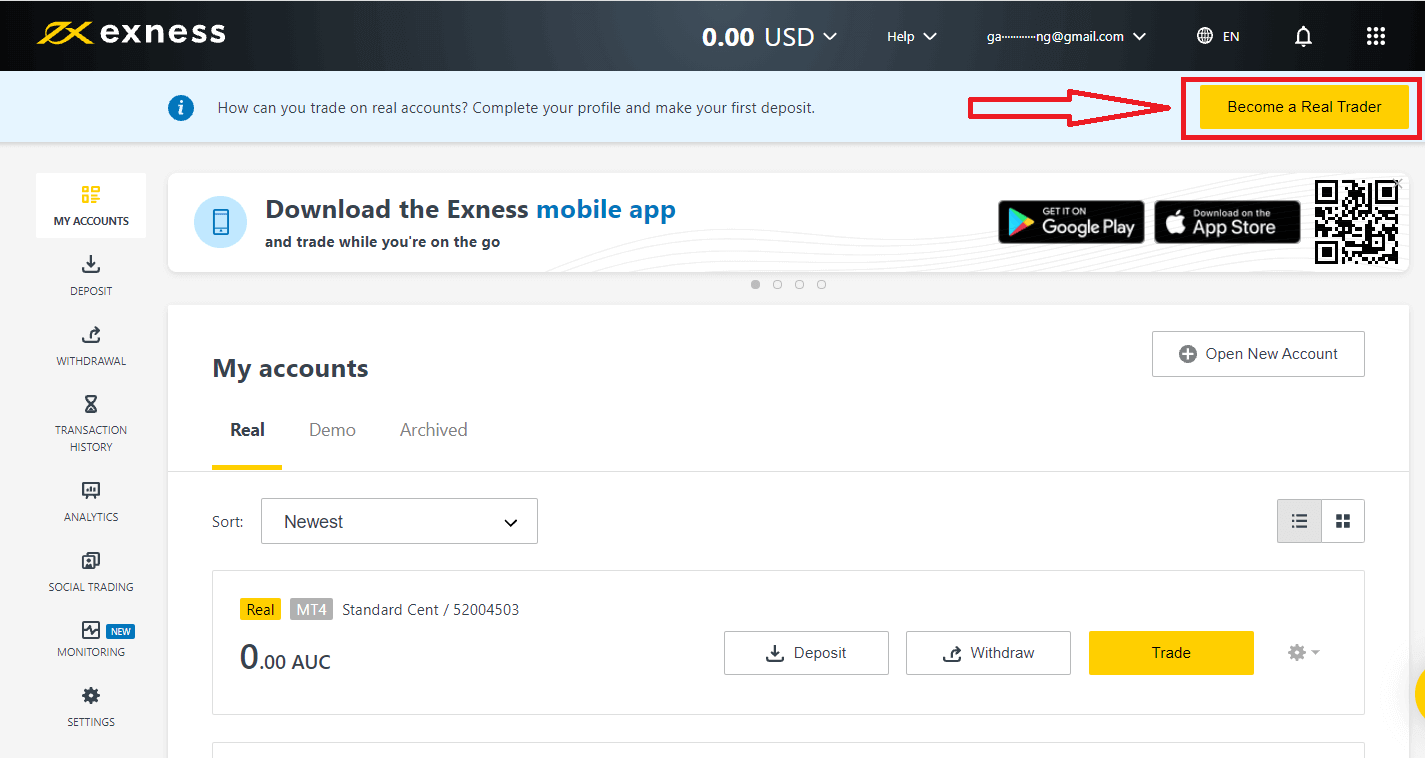
Skriv inn telefonnummeret ditt og klikk på "Send meg en kode" for å bekrefte telefonnummeret ditt. 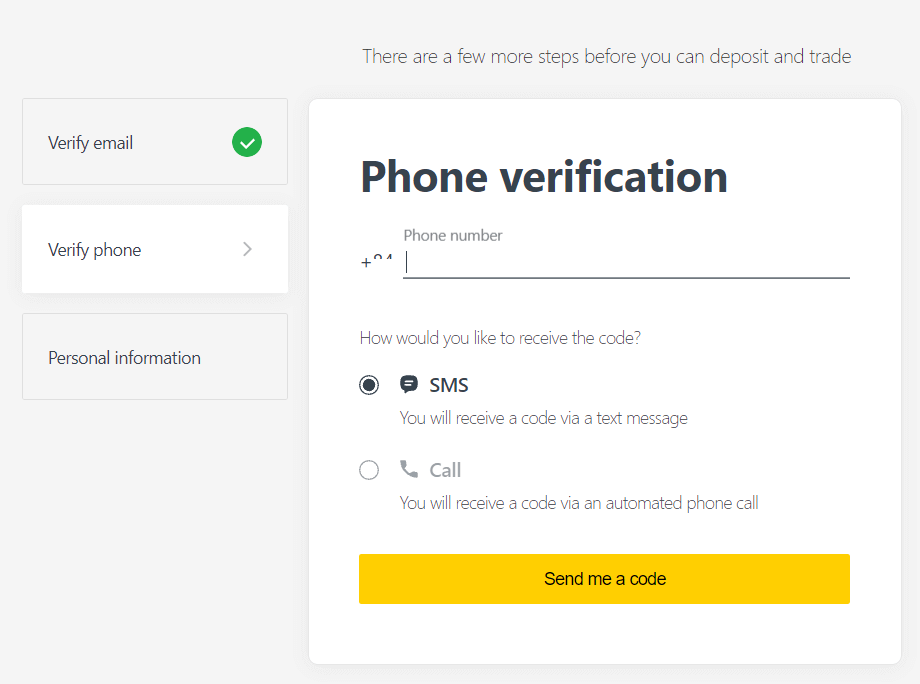
Skriv inn din personlige informasjon og klikk "Fortsett" 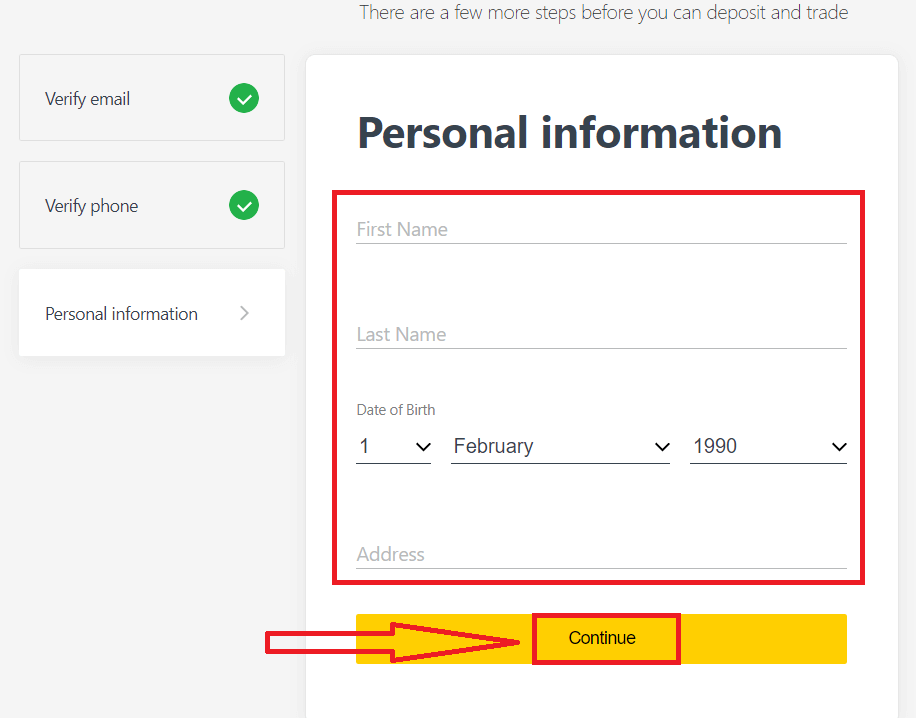
Nå kan du enten foreta ditt første innskudd ved å velge "Innskudd nå" eller fortsette å bekrefte profilen din ved å velge "Fullfør bekreftelse" 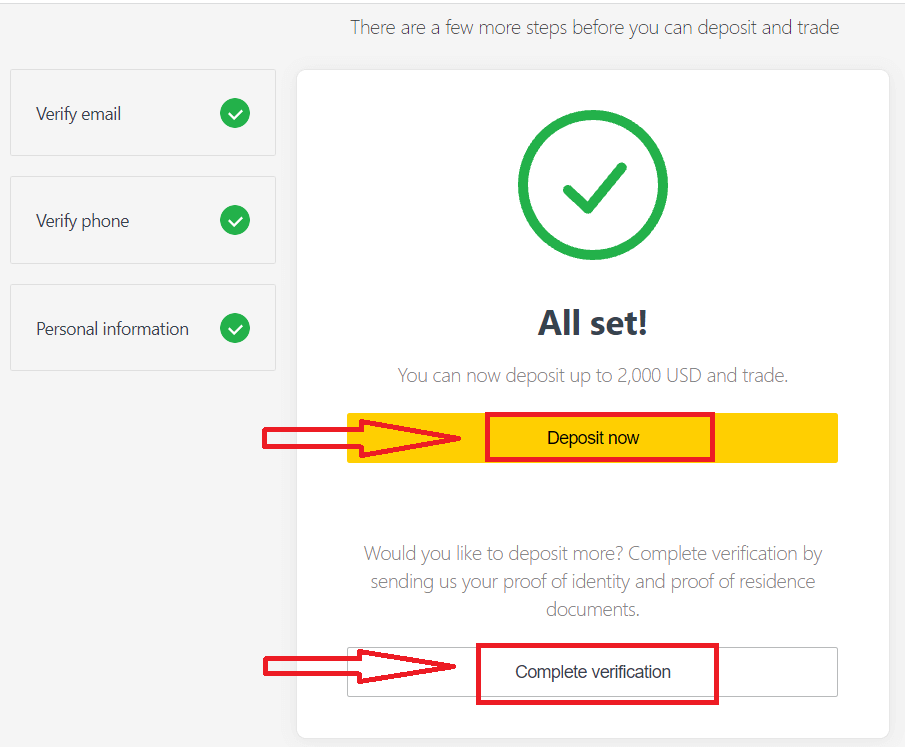
Fullfør full verifisering av profilen din for å slippe fri fra alle innskudds- og handelsbegrensninger 
Etter fullfører full verifisering, vil dokumentene dine bli gjennomgått og kontoen din oppdateres automatisk.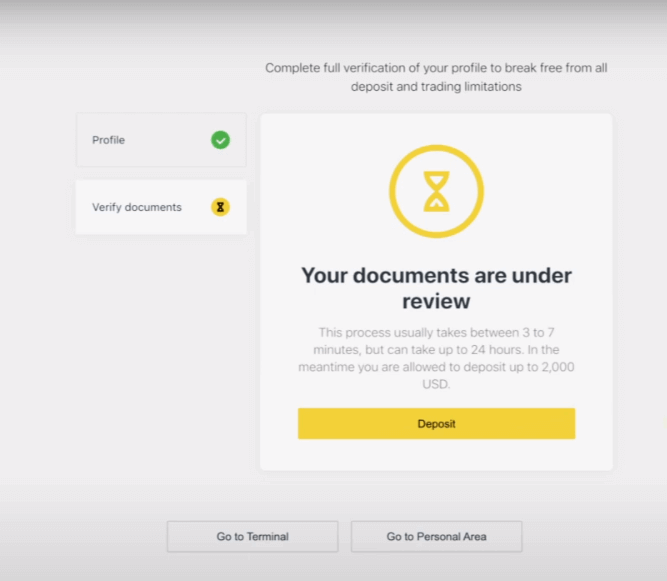
Krav til verifikasjonsdokument
Her er kravene du må huske på når du laster opp dokumentene dine. Disse vises også på dokumentopplastingsskjermen for enkelhets skyldFor bevis på identitet (POI)
- Et dokument som leveres må ha klientens fulle navn.
- Et dokument som leveres må inneholde et bilde av klienten.
- Et dokument som leveres skal ha klientens fødselsdato.
- Det fulle navnet må samsvare nøyaktig med navnet på kontoinnehaveren og POI-dokumentet.
- Kundens alder bør være 18 år eller eldre.
- Dokumentet skal være gyldig (minst én måneds gyldighet) og ikke utløpt.
- Hvis dokumentet er tosidig, last opp begge sider av dokumentet.
- Alle fire kanter av et dokument skal være synlige.
- Hvis du laster opp en kopi av dokumentet, bør det være av høy kvalitet.
- Dokumentet bør utstedes av myndighetene.
Godkjente dokumenter:
- Internasjonalt pass
- Nasjonalt identitetskort/dokument
- Førerkort
Godkjente formater: Foto, Skann, Fotokopi (Alle hjørner vist)
Godkjente filutvidelser: jpg, jpeg, mp4, mov, webm, m4v, png, jpg, bmp, pdf
For bevis på opphold (POR)
- Dokumentet skal ha blitt utstedt innen de siste 6 månedene.
- Navnet som vises på POR-dokumentet må samsvare nøyaktig med det fulle navnet på Exness-kontoinnehaveren og POI-dokumentet.
- Alle fire kanter av et dokument skal være synlige.
- Hvis dokumentet er tosidig, last opp begge sider av dokumentet.
- Hvis du laster opp en kopi av dokumentet, bør det være av høy kvalitet.
- Dokumentet skal inneholde kundens fulle navn og adresse.
- Dokumentet skal inneholde utstedelsesdato.
Godkjente dokumenter:
- Strømregning (strøm, vann, gass, Internett)
- Bostedsbevis
- Skatteregning
- Bankkontoutskrift
Godkjente formater: Foto, Skann, Fotokopi (Alle hjørner vist)
Godkjente filutvidelser: jpg, jpeg, mp4, mov, webm, m4v, png, jpg, bmp, pdf
Vær spesielt forsiktig siden det er mange dokumenter (lønnsslipper, universitetsbevis, for eksempel) som ikke godtas; du vil bli informert hvis et innsendt dokument ikke er akseptabelt og får lov til å prøve på nytt.
Å bekrefte identiteten og adressen din er et viktig skritt som hjelper oss med å holde kontoen din og finansielle transaksjoner sikre. Verifikasjonsprosessen er bare ett av en rekke tiltak som Exness har implementert for å sikre det høyeste sikkerhetsnivået.
Eksempler på uriktige dokumenter lastet opp
Vi har listet opp noen feil opplastinger som du kan ta en titt på og se hva som anses som uakseptabelt. 1. Identitetsbevis for en mindreårig klient:
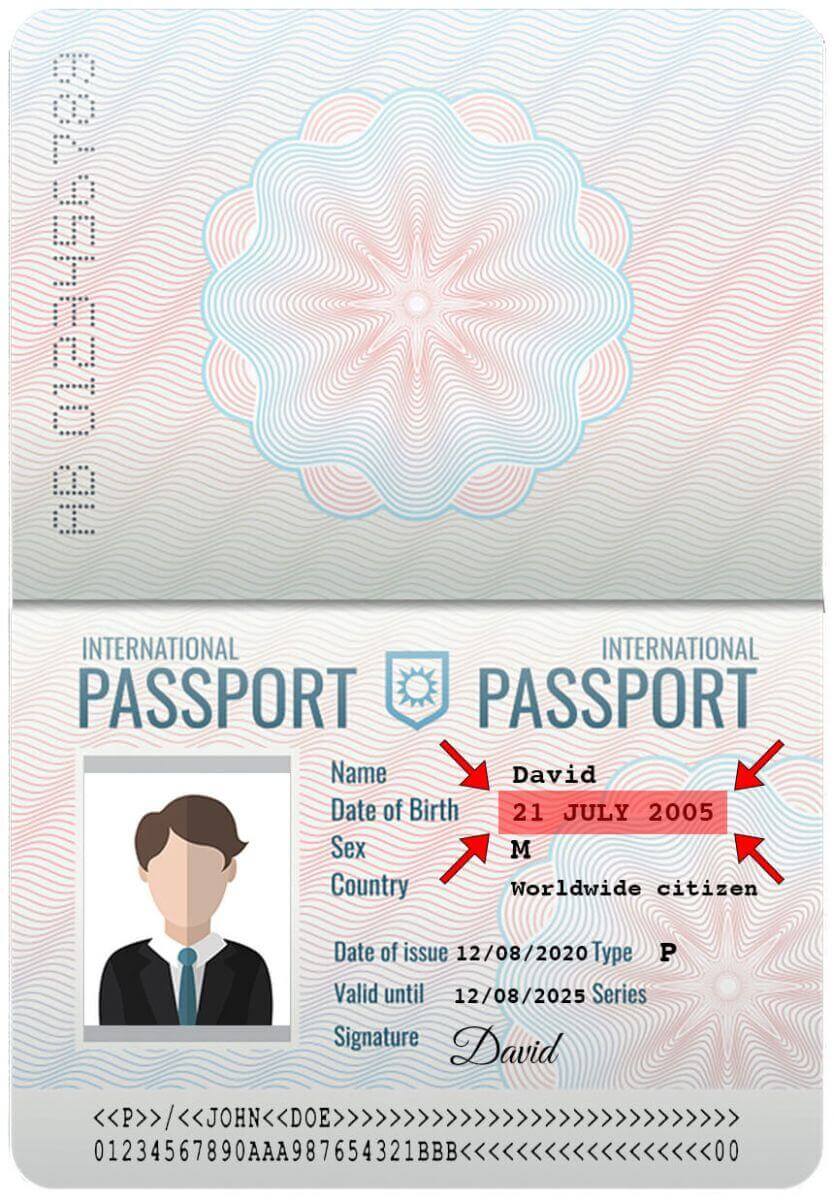
2. Bevis på adresse uten navnet på klienten
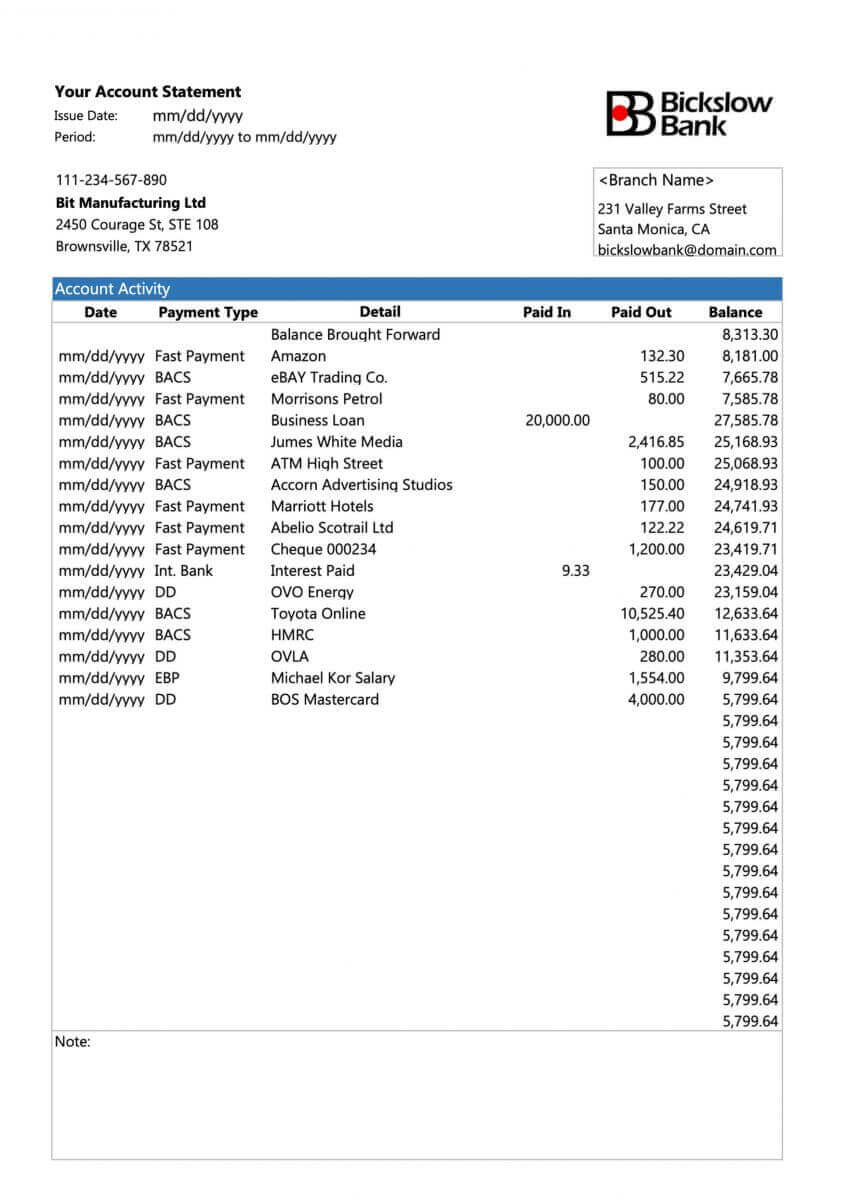
Eksempler på korrekte dokumenter lastet opp
La oss ta en titt på noen riktige opplastinger:1. Førerkort lastet opp for POI-verifisering
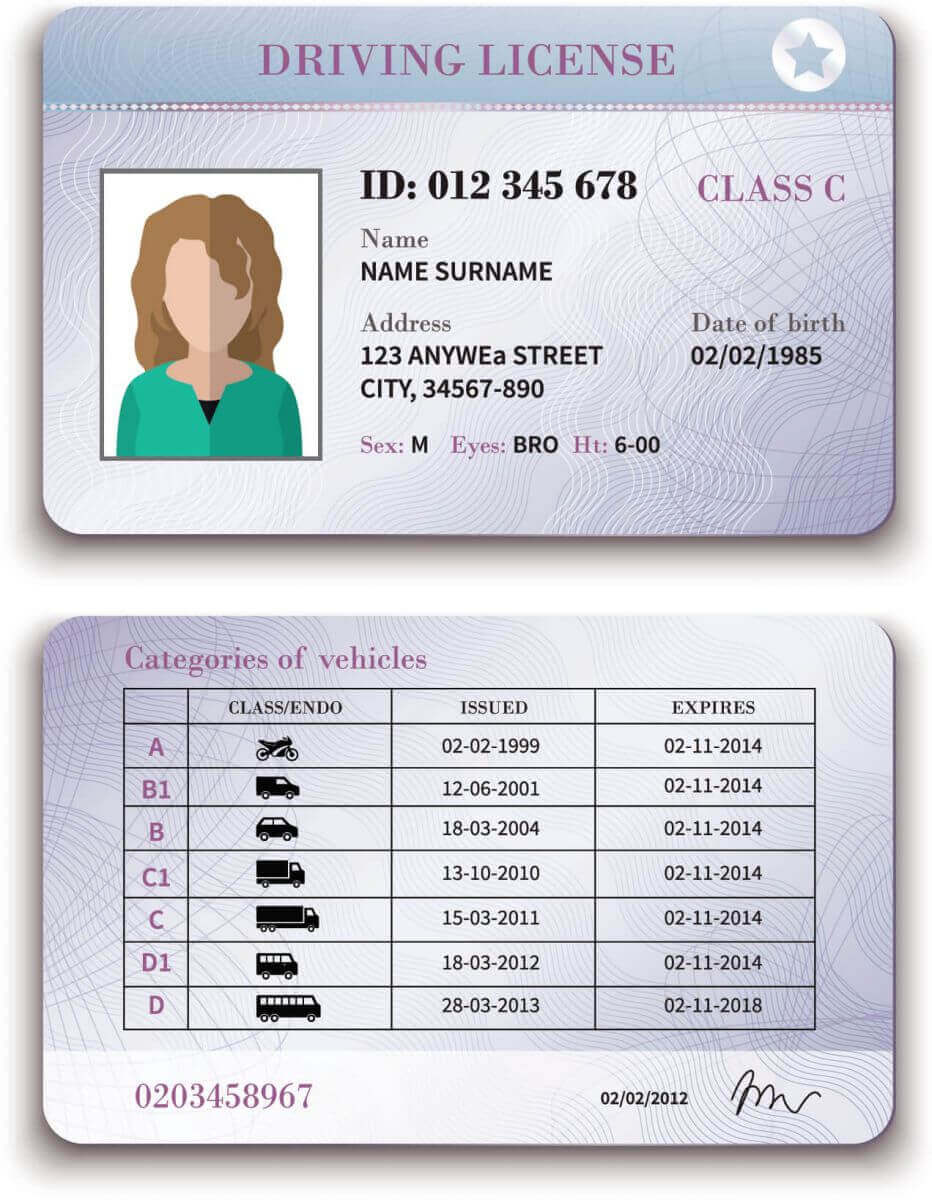
2. Kontoutskrift lastet opp for POR-verifisering
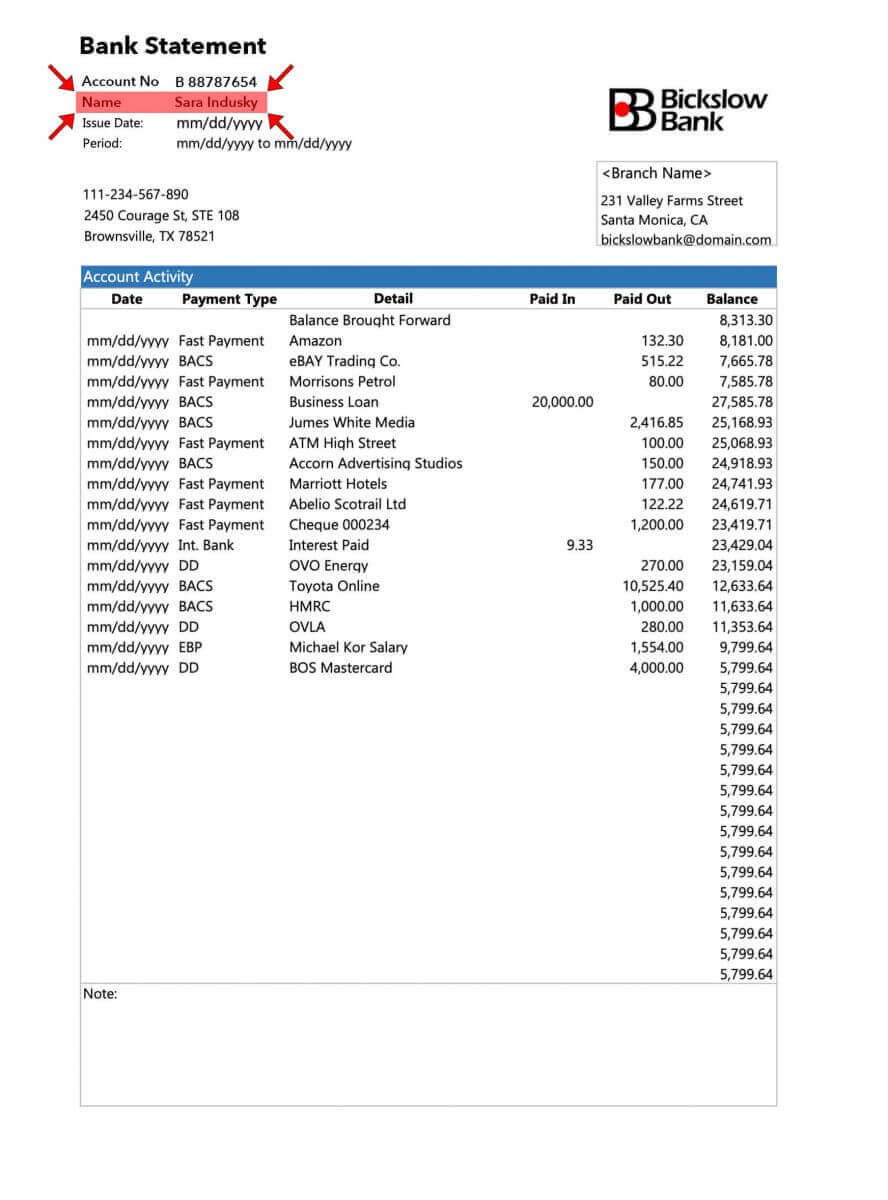
Nå som du har en klar idé om hvordan du laster opp dokumentene dine, og hva du bør huske på - fortsett og fullfør dokumentbekreftelsen.
Ofte stilte spørsmål (FAQ)
Å sjekke en konto er fullstendig bekreftet
Når du logger på det personlige området ditt , vises bekreftelsesstatusen din øverst i det personlige området. 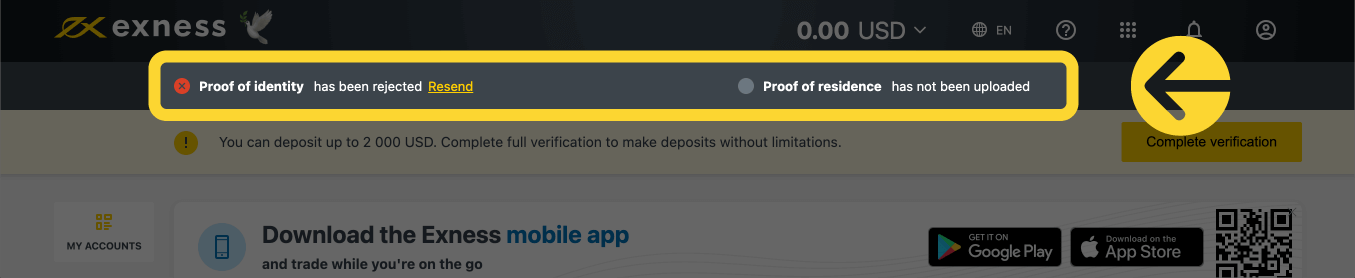
Bekreftelsesstatusen din vises her.
Tidsgrense for kontobekreftelse
Fra tidspunktet for ditt første innskudd har du 30 dager på deg til å fullføre kontoverifiseringen som inkluderer bekreftelse av identitet, bosted og økonomisk profil.
Antall dager igjen for verifisering vises som et varsel i ditt personlige område, for å gjøre det enklere for deg å holde oversikt hver gang du logger på. 
Hvordan verifiseringstidsgrensen din vises.
Om ubekreftede Exness-kontoer
Det er satt begrensninger på enhver Exness-konto for å fullføre kontoverifiseringsprosessen.
Disse begrensningene inkluderer:
- Maksimalt innskudd på opptil USD 2 000 (per personlig område) etter fullføring av økonomisk profil og bekreftelse av e-postadresse og/eller telefonnummer.
- En 30-dagers grense for å fullføre kontoverifisering fra tidspunktet for ditt første innskudd.
- Med bekreftet identitetsbevis er din maksimale innskuddsgrense USD 50 000 (per personlig område), med mulighet til å handle.
- Disse begrensningene oppheves etter fullstendig kontoverifisering.
- Hvis kontoverifiseringen ikke er fullført innen 30 dager, vil ikke innskudd, overføringer og handelsfunksjoner være tilgjengelige før Exness-kontoen er fullstendig bekreftet.
30-dagers fristen gjelder for partnere fra det øyeblikket de registrerer seg første gang, mens uttakshandlinger for både partner og klient er deaktivert i tillegg til innskudd og handel etter fristen.
Innskudd med kryptovaluta og/eller med bankkort krever en fullstendig verifisert Exness-konto, så kan ikke brukes i det hele tatt i løpet av den begrensede funksjonsperioden på 30 dager, eller før kontoen din er fullstendig verifisert.
Bekrefter en ekstra Exness-konto
Hvis du bestemmer deg for å registrere en ekstra Exness-konto, kan du bruke den samme dokumentasjonen som ble brukt til å bekrefte din primære Exness-konto. Alle bruksregler for denne andre kontoen gjelder fortsatt, så kontoinnehaveren må også være den verifiserte brukeren.
Hvor lang tid tar det å bekrefte en konto?
Du bør motta tilbakemelding på dine innsendte bevis på identitet (POI) eller bevis på opphold (POR) dokumenter innen minutter, men det kan ta opptil 24 timer per innsending hvis dokumentene krever avansert verifisering (en manuell sjekk).
Merk : POI- og POR-dokumenter kan sendes inn samtidig. Hvis du ønsker det, kan du hoppe over POR-opplastingen og gjøre det senere.
Konklusjon: Sikre handelen din med en verifisert Exness-konto
Å registrere og bekrefte kontoen din på Exness er et avgjørende skritt mot en sikker og sømløs handelsopplevelse. Ved å følge de skisserte trinnene kan du raskt sette opp og verifisere kontoen din, slik at du kan få full tilgang til plattformens funksjoner og begynne å handle med tillit. En verifisert konto forbedrer ikke bare sikkerheten din, men sikrer også at du handler i et kompatibelt og regulert miljø.

